Notice ZYXEL ZYAIR G-4100 - GUIDE
Liens commerciaux

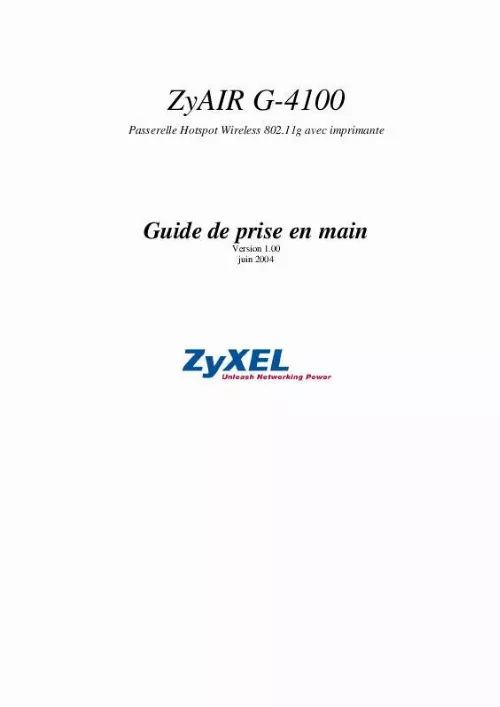
Extrait du mode d'emploi ZYXEL ZYAIR G-4100
Les instructions détaillées pour l'utilisation figurent dans le Guide de l'utilisateur.
0 pour pouvoir communiquer avec le ZyAIR. Référez-vous à votre Guide Utilisateur pour la configuration détaillée d'adresse IP pour les systèmes d'exploitation autres que Windows et Macintosh. 3 Tester la connexion avec le ZyAIR 1. Cliquer sur Démarrer, (Tous) Programmes, Accessoires puis sur Invite de commandes. Dans la fenêtre Invite de commandes, taper "ping" suivi d'un espace et de l'adresse IP du ZyAIR (192. 1 est l'adresse par défaut). Appuyer sur ENTRÉE et l'écran suivant s'affiche. 7 ZyAIR G-4100 C:\>ping 192. 1 Pinging 192. 1 with 32 bytes of data: Reply Reply Reply Reply from from from from 192. 1: 192. 1: 192. 1: 192. 1: bytes=32 bytes=32 bytes=32 bytes=32 time=10ms time<10ms time<10ms time<10ms TTL=254 TTL=254 TTL=254 TTL=254 Ping statistics for 192. 1: Packets: Sent = 4, Received = 4, Lost = 0 (0% loss), Approximate round trip times in milli-seconds Minimum = 0ms, Maximum = 10ms, Average = 2ms Votre ordinateur peut maintenant communiquer avec le ZyAIR via le port LAN. 3 Configurer votre ZyAIR Ce guide vous montre comment utiliser le configurateur web pour initialiser la configuration. Consulter le Guide Utilisateur pour les détails des autres fonctionnalités du ZyAIR. 1 Accéder au ZyAIR via le configurateur Web 1. Votre navigateur web doit supporter le JavaScript. Lancer votre navigateur web. Entrer « 192. 1 » comme adresse du site web. Adresse du site web Figure 3 Entrer l'adresse IP LAN du ZyAIR dans Internet Explorer 2. Affichage d'un écran de connexion. Entrer le nom d'utilisateur (« admin » par défaut), le mot de passe (« 1234 » par défaut) et cliquer sur Login. Le nom d'utilisateur doit respecter la case. Si vous avez commis une erreur, rafraîchir votre navigateur web et recommencer. Une seule session administrateur peut être ouvert à la fois. Le ZyAIR vous déconnecte après cinq minutes d'inactivité sur le configurateur web, si cela vous arrive, il suffit de vous reconnecter. 8 ZyAIR G-4100 Figure 4 Configurateur web : écran de connexion 3. 2 Assistant de connexion à l'Internet Par défaut, les écrans de l'Assistant de paramétrage apparaissent pour la première connexion au ZyAIR. Après cela, l'écran SYSTEM QUICK VIEW apparaît à l'ouverture. Le premier écran de l'Assistant s'affiche après la connexion. Cet premier écran varie en fonction du type de connexion que vous utilisez. [...] 2 et 192. 254 avec un masque de réseau 255. Ceci est nécessaire pour que votre ordinateur puisse communiquer avec votre ZyAIR. Votre ordinateur doit avoir une carte réseau et TCP/IP installés. TCP/IP devrait normalement être déjà installé sur les ordinateurs fonctionnant sous Windows NT/2000/XP, Macintosh OS7 et les systèmes d'exploitation récents. 1 Windows 2000/NT/XP 1. Sous Windows XP, cliquer sur Démarrer, Panneau de configuration. Sous Windows 2000/NT, cliquer sur Démarrer, Paramètres, Panneau de configuration. Sous Windows XP, cliquer sur Connexions réseau. Sous Windows 2000/NT, cliquer sur Connexions réseau et accès à distance. Cliquer sur le bouton droit de la souris sur Connexion locale, puis cliquer sur Propriétés. Sélectionner Protocole Internet (TCP/IP) (sous l'onglet Général dans Windows XP) et cliquer sur Propriétés. 5 ZyAIR G-4100 5. L'écran Propriétés TCP/IP du protocole Internet s'ouvre (l'onglet Général dans Windows XP). - Pour assigner une adresse IP dynamique à votre ordinateur, cliquer sur Obtenir une adresse IP automatiquement. Si vous connaissez les adresses IP de vous serveurs DNS, entrer les dans les champs Serveur DNS préféré et Serveur DNS auxiliaire. -Pour configurer une adresse IP statique, sélectionner Utiliser l'adresse IP suivante et compléter les champs Adresse IP (entre 192. 2 et 192. 254), masque de sous réseau (255. 0), et passerelle par défaut (192. Puis entrer les adresses IP de vos serveurs DNS dans les champs Serveur DNS préféré et Serveur DNS auxiliaire. Si vous avez plus deux serveurs DNS, cliquer sur Avancé, puis l'onglet DNS, et rajouter les adresses à l'aide d'Ajouter. Cliquer sur Avancé. Supprimer toutes les passerelles précédemment paramétrées sous l'onglet Paramètres IP, puis cliquer sur OK pour revenir à l'écran Propriétés TCP/IP du protocole Internet. Cliquer sur OK pour fermer la fenêtre Propriétés TCP/IP du protocole Internet. 6 ZyAIR G-4100 8. Cliquer sur OK pour fermer la fenêtre Propriétés de Connexion au réseau local. 2 Vérifier l'adresse IP de votre ordinateur 1. Sur votre ordinateur, cliquer sur Démarrer, (Tous les) Programmes, Accessoires et puis Invite de commandes. Dans la fenêtre Invite de commandes, tapez "ifconfig" et puis appuyer sur ENTREE. L'adresse IP de votre ordinateur doit est compris dans l'intervalle 192. 2-192. 254, avec un masque de sous réseau 255. [...]..
Téléchargez votre notice ! Téléchargement gratuit et sans inscription de tous types de documents pour mieux utiliser votre carte réseau oucarte wifi ZYXEL ZYAIR G-4100 : mode d'emploi, notice d'utilisation, manuel d'instruction. Cette notice a été ajoutée le Vendredi 4 Avril 2010.
Vous pouvez télécharger les notices suivantes connexes à ce produit :
Vos avis sur le ZYXEL ZYAIR G-4100 - GUIDE
 Pas mal, c cool
. Très bon produit, bon produit, tres bon produit et fiable.
Pas mal, c cool
. Très bon produit, bon produit, tres bon produit et fiable.


